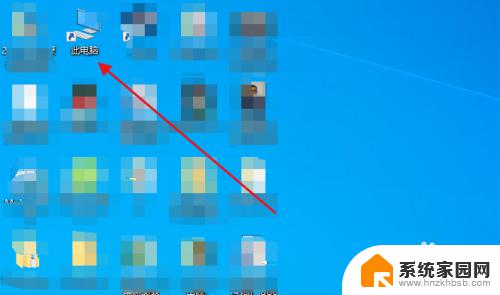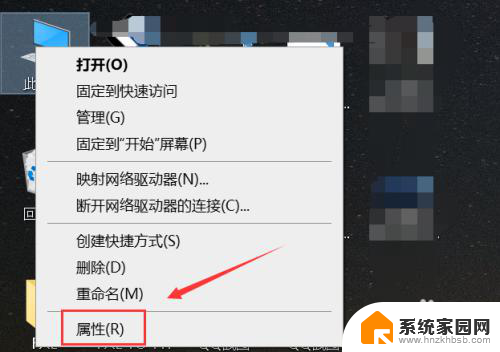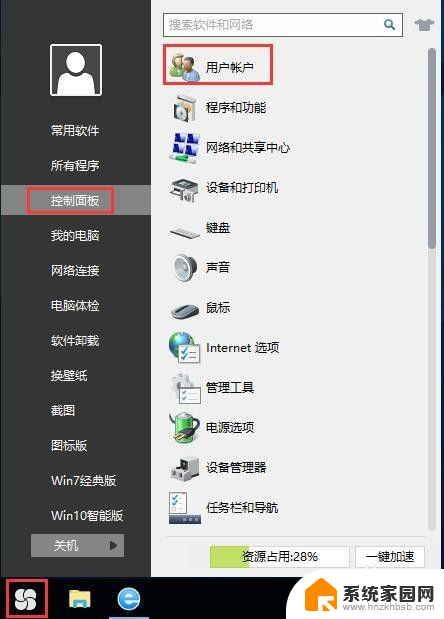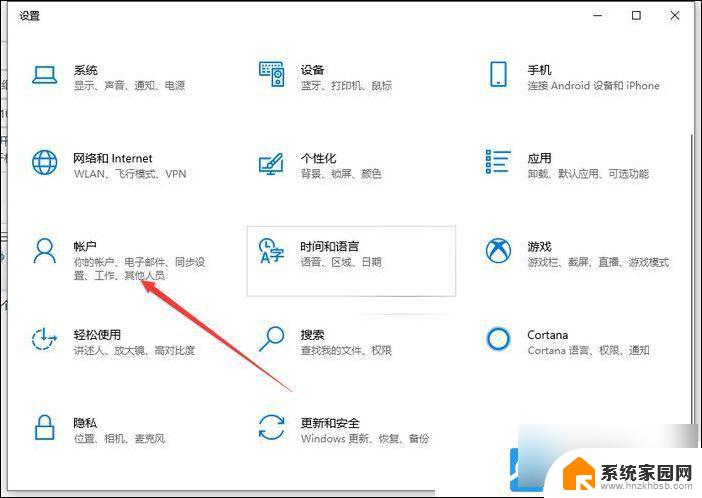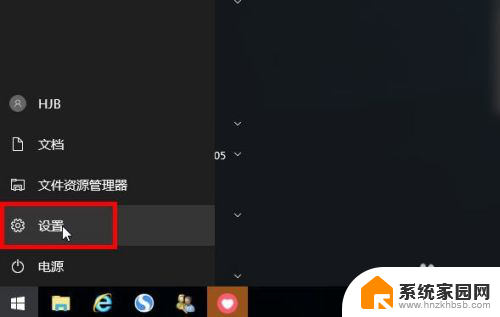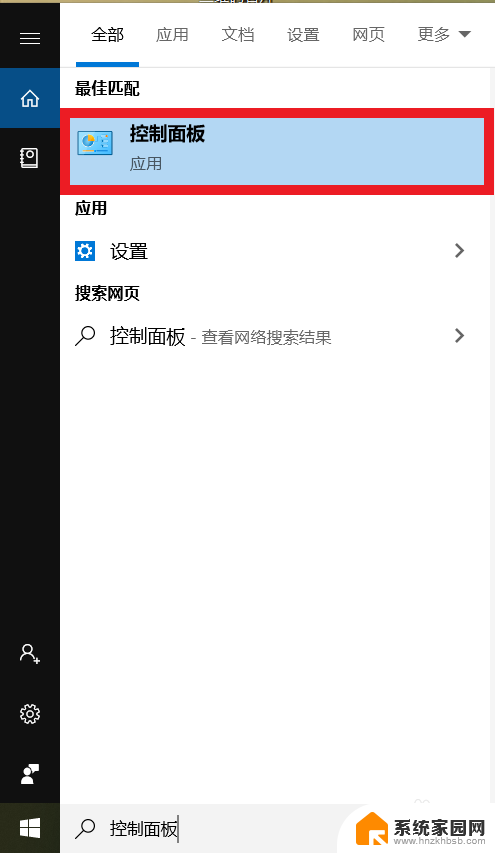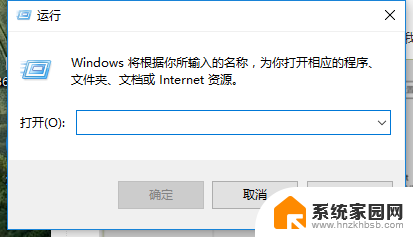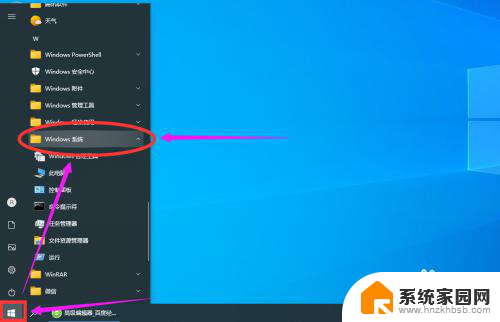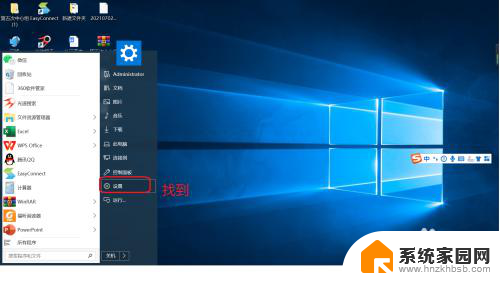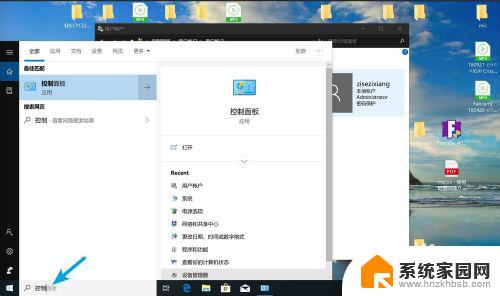电脑密码在c盘哪里能看到 win10账户密码存储位置详解
更新时间:2024-06-11 17:48:13作者:jiang
在使用电脑的日常生活中,我们经常需要输入密码来保护自己的账户和信息安全,有时候我们可能会忘记自己设置的密码,这时候就需要找到存储密码的位置来找回。在win10系统中,账户密码存储在C盘的某个文件夹中,只要找到正确的位置,就能轻松找回密码。接下来让我们详细了解一下win10账户密码存储的具体位置。
具体步骤:
1.首先点击桌面上的计算机图标,如下图所示
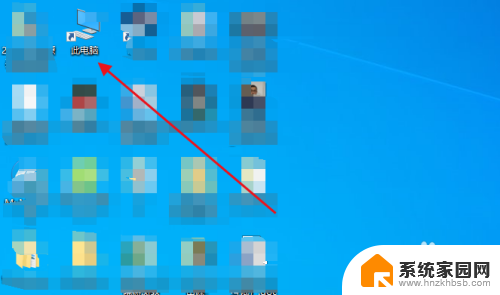
2.接着点击C盘,如下图所示
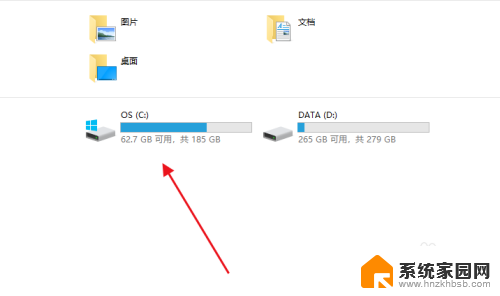
3.然后进入C:\Windows\System32\config目录,如下图所示
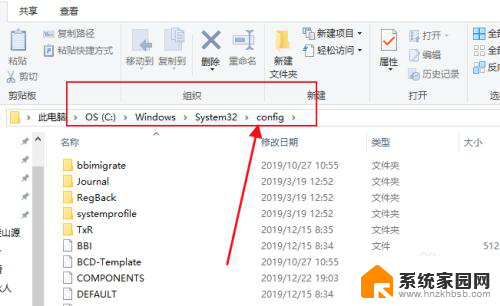
4.接着找到SAM文件,就是这个文件了,如下图所示
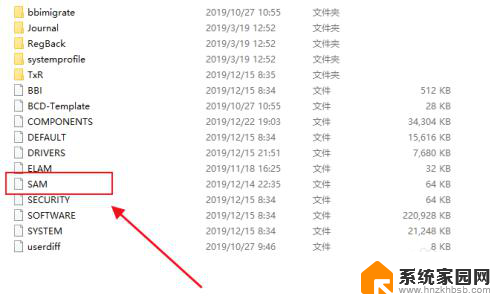
5.然后右键打开的时候用一般的记事本都打不开的,如下图所示
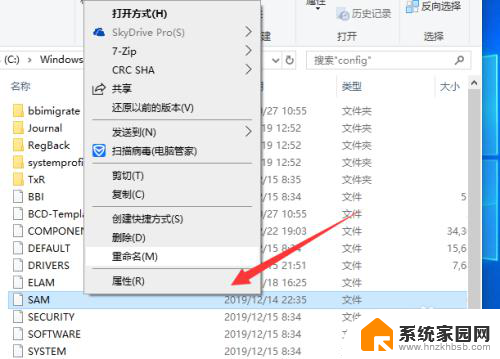
6.另外你也需要一定的管理员权限才能操作,否则是不能复制拷贝的,如下图所示
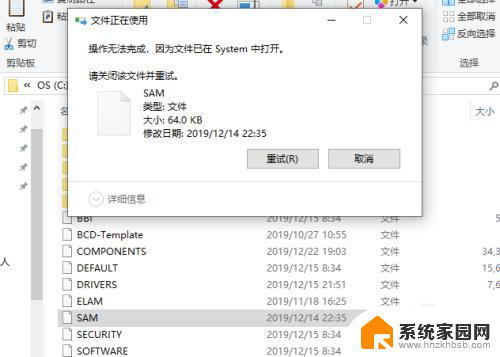
以上是电脑密码在C盘的位置,您可以根据本文介绍的步骤进行修复,希望对您有所帮助。